- Seul les utilisateurs avec les permissions appropriées peuvent lancer (daReport) et créer / modifier (daDesign) des rapports.
- Le logiciel de création de rapports Crystal Reports n’est pas fourni avec EMu : il est nécessaire pour créer ou modifier un rapport Crystal.
-
Une édition Developer de Crystal Reports Designer est nécessaire pour créer un rapport Crystal ADO ou convertir un rapport Crystal pour utiliser ADO plutôt qu'ODBC. Lorsque vous installez ou modifiez Crystal Reports Designer, veillez à installer ADO.NET en tant qu'option d’Accès aux données :
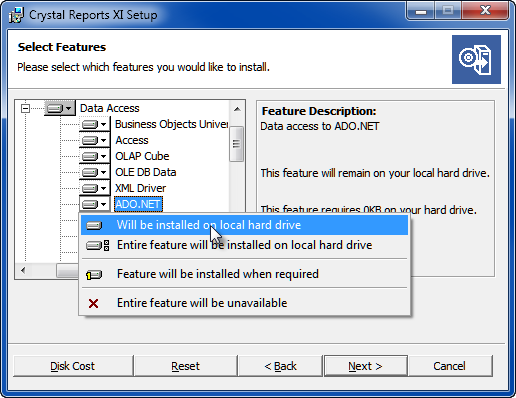
Ajouter vos données de collecte dans EMu est la première étape requise pour les transformer en informations. Une fois dans EMu, il existe de nombreuses façons d'améliorer et de présenter les données en recherchant, liant, triant, regroupant et listant les enregistrements. La façon la plus efficace de présenter vos données et de les convertir en informations est sans doute le rapport.
EMu facilite la production de rapports en utilisant l'application de reporting la plus courante et la plus populaire, Crystal Reports, mais il est également capable de générer des rapports avec de nombreuses autres applications. Il est possible de :
- lancer un rapport directement depuis EMu dans n’importe quelle application conforme à ODBC (Open Database Connectivity), telle que Microsoft Word et Excel.
- pour établir un rapport directement vers un objet ActiveX Data Objects (ADO) RecordSet plutôt que vers une source de données ODBC (CSV).
Cependant il y a plusieurs façons de créer des rapports pour vos données dans EMu. En utilisant le mécanisme de création de rapports, il est assez simple d’exporter vos données dans une grande variété de formats, y compris CSV et XML, qui peuvent être manipulés en dehors d’EMu pour produire des rapports sophistiqués.
Et le plus simple est de copier les données directement depuis la Vue de Liste dans n’importe quel module EMu et de les coller dans Microsoft Excel, où la manipulation des données peut produire rapidement des rapports significatifs (voir Trois façons de créer un rapport simple dans MS Excel (sans codage) pour les détails).
Les modules EMu sont livrés avec de nombreux rapports utiles conçus à l'aide de Crystal Reports. La visionneuse Crystal Reports est fournie avec EMu, permettant aux utilisateurs de :
- Voir un aperçu d’un rapport Crystal.
- Imprimer un rapport Crystal.
- Exporter le rapport Crystal de nombreuses manières différentes, par exemple PDF, Microsoft Excel (XLS), Comma Separated Values (CSV), Microsoft Word (RTF), HTML, Tab Separated Text (TTX), XML.
Aussi utiles que ces rapports prédéfinis puissent être, vos données sont uniques et à un moment ou l’autre vous aurez probablement besoin de personnaliser un rapport existant ou de créer de nouveaux rapports.
EMu ne génère pas lui-même un rapport : il exporte plutôt des données qui sont traitées par les applications tierces les plus courantes et les plus populaires pour générer un rapport : un rapport Crystal, un rapport Microsoft Excel, etc. Crystal Reports est un outil sophistiqué dont l'utilisation peut s'avérer difficile. L'extraction de données en vue d'une manipulation avancée dans Microsoft Excel ou, par exemple, un publipostage dans Microsoft Word, nécessite des connaissances en programmation Visual Basic. Cette réalité du reportage avancé est une réflexion de la complexité des outils populaires de création de rapports, et il est important de préciser dès le début : produire des rapports avancés en utilisant des applications tiers comme Crystal Reports et Microsoft Word exige une expérience ou une formation spécifique à ces outils.
Il y a deux étapes pour développer un nouveau rapport :
- La première étape se déroule au sein d'EMu et consiste à sélectionner et à préparer les champs destinés au rapport. Lorsqu'un rapport est lancé dans EMu, un fichier de données est généré.
Cette première étape de la création d'un rapport est la même pour tous les types de rapports que vous pouvez créer dans EMu.
- La deuxième étape se déroule dans une application tierce (Crystal Reports, Microsoft Word, etc.) et implique la conception d'un rapport pour traiter et présenter le fichier de données généré par EMu.
Cette deuxième étape se déroule dans une application tierce et le processus varie d'une application à l'autre.
Les rapports peuvent être créés dans les formats suivants
|
Type |
Description |
|---|---|
|
Génère un rapport en utilisant les ADO RecordSets pour Crystal (accessibles via le connecteur ADO de Crystal). Note: Génération de rapports directement vers un objet ActiveX Data Objects (ADO) RecordSet (XML) plutôt que vers une source de données ODBC (CSV). |
|
|
Crystal Print |
Génère un rapport et l’imprime. |
|
Génère un rapport et l’affiche dans le visualiseur Crystal Viewer. |
|
|
Crystal Report - Multi-hierarchy |
Génère un rapport dans un format multi-hiérarchique utilisé pour générer des Listes de Consultation. |
|
Génère un rapport au format CSV et vous demande où sauvegarder le fichier. |
|
|
Export ODBC Data Source |
Génère un rapport au format ODBC et le sauvegarde automatiquement dans le dossier ODBC de votre PC. |
|
Export XML Document |
Génère un rapport au format XML et vous demande où sauvegarder le fichier. |
|
Génère un rapport à l'aide de ADO RecordSets pour les produits Microsoft. Note: Génération de rapports directement vers un objet ActiveX Data Objects (ADO) RecordSet (XML) plutôt que vers une source de données ODBC (CSV). |
|
|
Génère un rapport au format MS Excel et ouvre Excel pour visualiser le rapport. |
|
|
Microsoft PowerPoint |
Génère un rapport au format MS PowerPoint et ouvre PowerPoint pour visualiser le rapport. |
|
Génère un rapport au format Microsoft Word et ouvre Word pour visualiser le rapport. |
|
|
WordPerfect |
Génère un rapport au format WordPerfect et ouvre WordPerfect pour visualiser le rapport. |
|
XML Document |
Génère un rapport au format XML, le télécharge sur la machine client et invoque le visualiseur XML enregistré sur le PC du client (la plupart du temps son serveur web). |
|
XSLT Report |
Génère un rapport au format XSLT, le télécharge sur la machine client et invoque le visualiseur XSLT enregistré. |
|
Object Locator Report |
Génère un rapport Object Locator et ouvre un navigateur Web pour afficher l'Object Locator identifiant l'emplacement des objets. |
Note: Retrouvez des détails sur l'exécution et la configuration de rapports spécialisés comme ESRI ArcExplorer dans Outils et extensions EMu.

